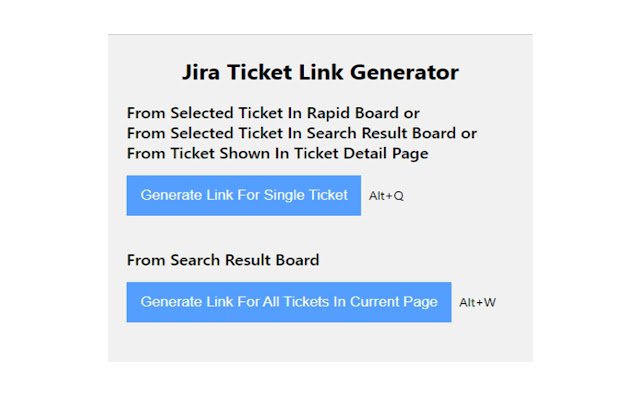Jira Ticket Link Generator sa Chrome kasama ang OffiDocs
Ad
DESCRIPTION
Gumagana ang plugin na ito kung ang iyong Jira instance ay naka-host on-premise, kung ito ay naka-host sa Atlassian Cloud sa halip, mangyaring hanapin ang "Jira Ticket Link Generator - Cloud Edition", salamat! Bumuo ng link para sa Jira ticket mula sa isang click! Ang nabuong link ay nasa format ng Ticket ID: Ticket Description Kasalukuyang sinusuportahan ng extension na ito ang: 1. Bumuo ng link para sa isang ticket: Mula sa napiling ticket sa rapid board, mula sa napiling ticket sa search result board o mula sa ticket na tinitingnan sa page ng detalye ng ticket.
2. Bumuo ng link para sa lahat ng mga tiket na ipinapakita sa kasalukuyang pahina ng board ng resulta ng paghahanap.
[Paggamit] - Opsyon 1 Kapag ikaw ay nasa rapid board at may napiling ticket, o ikaw ay nasa search result board at may napiling ticket, o ikaw ay tumitingin ng tiket sa pahina ng detalye ng tiket nito, i-click ang button na "Bumuo ng Link Para sa Single Ticket" sa extension (o gumamit ng keyboard shortcut na Alt + Q), isang link para sa ticket na iyon, sa format na Ticket ID: Ticket Description , ay bubuo at makokopya sa iyong clipboard, maaari mo itong i-paste saanman mo ito kailangan! - Opsyon 2 Kapag nasa search result board ka, mag-click sa button na "Bumuo ng Link Para sa Lahat ng Mga Ticket Sa Kasalukuyang Pahina" sa extension (o gumamit ng keyboard shortcut na Alt + W), mga link na nauugnay sa lahat ng ticket na ipinapakita sa kasalukuyang page ng search result board mabubuo at makokopya sa clipboard.
[Mga Tala] 1. Para sa opsyon 2, kung ang iyong resulta ng paghahanap ay may kasamang higit sa 50 mga tiket, ipapakita ni Jira ang iyong resulta sa iba't ibang mga pahina, ang mga tiket lamang sa pahinang iyong tinitingnan ang makokopya sa sitwasyong ito.
2. Para sa opsyon 2, kapag ginagamit ito upang bumuo ng isang listahan ng mga link at sinusubukang kopyahin sa Microsoft Word, mapapansin mo ang line spacing sa pagitan ng mga link na iyon ay iba sa line spacing sa pagitan ng mga link na nabuo gamit ang opsyon 1. Iyon ay dahil ang Microsoft Word ay hindi gamutin sa pagitan ng aming mga link mula sa opsyon 2 bilang '\r\n'.
Para maresolba ito, kailangan mo lang pindutin ang keyboard na Backspace para alisin ang "mali ang spacing" na line break sa pagitan ng mga link na nabuo gamit ang opsyon 2, at pindutin ang Enter para gumawa ng bagong line break.
Karagdagang impormasyon:
- Inaalok ni Junhao Zhang
- Average na rating: 5 bituin (nagustuhan ito)
- Developer Ang e-mail address ay protektado mula sa spambots. Kailangan mo enable ang JavaScript upang tingnan ito.
Jira Ticket Link Generator web extension isinama sa OffiDocs Chromium online